excel2003打开csv乱码的解决方法
发布时间:2016-12-02 16:45
相关话题
在Excel中除了打开Excel表格外可能还需要打开CSV文件,但有的时候会有到打开CSV文件会乱码,具体该如何解决打开CSV乱码的问题呢?接下来是小编为大家带来的excel2003打开csv乱码的解决方法,供大家参考。
excel2003打开csv乱码的解决方法:
打开CSV乱码步骤1:我准备一个有乱码的CSV文件用于演示,如图。
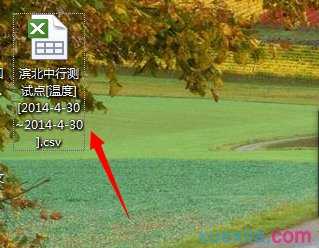
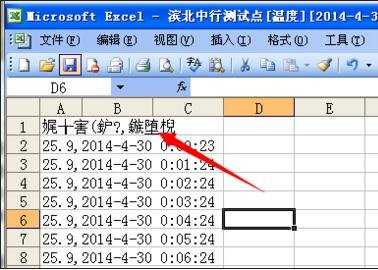
打开CSV乱码步骤2:首先我们右键此CSV文件,选择“用记事本打开”
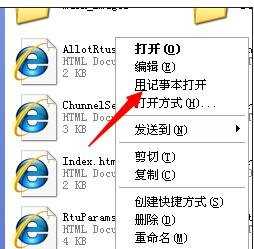
打开CSV乱码步骤3:打开后,点击“文件”--“另存为”。
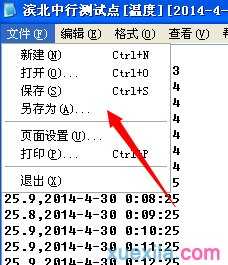
打开CSV乱码步骤4:我们发现默认编码是“UTF-8”,所以一些Excel表格软件就会显示乱码。对于这样,我们只要改成ANSI就行了,按确定。
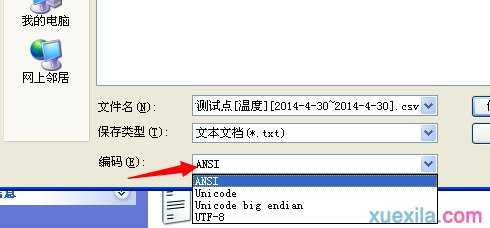
打开CSV乱码步骤5:用Excel表格软件再打开,就不会显示乱码了。
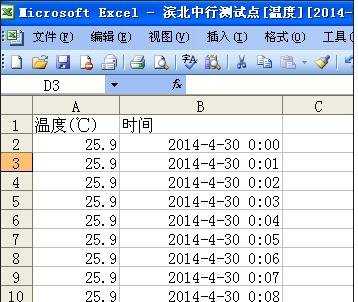
看了excel2003打开csv乱码的解决方法还看了:
1.excel表格打开乱码的解决方案
2.excel表格数据变成乱码的解决方法
3.excel表格中数字全部变成#字符乱码怎么办
4.Excel输入长数字变成了乱码怎么办
5.excel2007 乱码修复的方法
6.excel表格中数字乱码怎么办?
7.Asp导出Excel乱码怎么办

excel2003打开csv乱码的解决方法的评论条评论